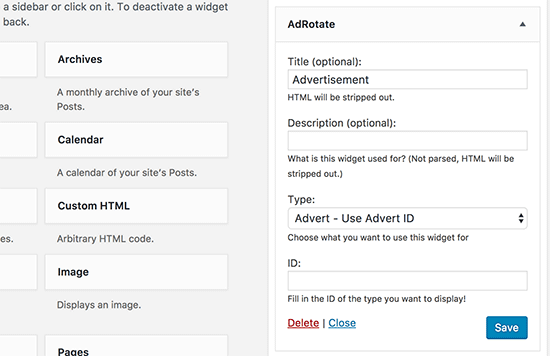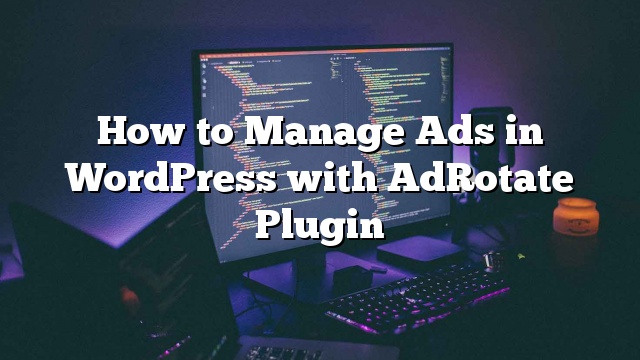横幅广告是从您的博客赚钱最常见的方式之一。 许多博客使用广告管理软件来最大限度地提高他们的广告收入,而不会破坏用户体验。 在本文中,我们将向您展示如何使用AdRotate插件管理WordPress中的广告。
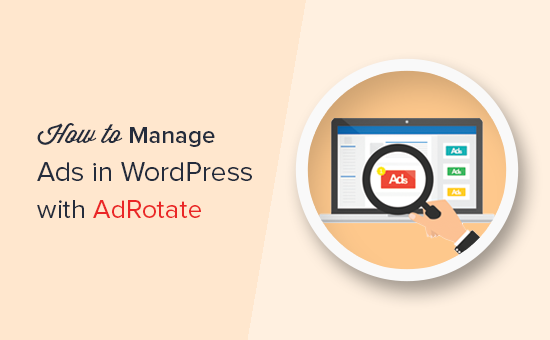
为什么使用WordPress广告管理插件?
Google Adsense等广告计划要求发布商在其网站上添加代码段来展示广告。
作为WordPress发布者,您可以通过编辑主题文件中的代码或使用广告管理插件来完成此操作。
如果您是刚刚开始撰写博客的初学者,那么将代码添加到主题文件中并不是理想的解决方案。 您无法正确管理不同的广告尺寸或其展示位置。 您也增加了混乱的机会,并导致意想不到的WordPress错误。
另一方面,使用广告管理插件可以让您轻松地在您的网站的任何地方插入广告。 您可以保存多个广告代码,旋转它们,并在不同的页面上显示/隐藏广告。
让我们来看看如何使用AdRotate插件像专业版一样管理WordPress中的广告。
使用AdRotate在WordPress中管理广告
首先你需要做的是安装并激活AdRotate插件。 更多细节
激活后,您需要访问 AdRotate»广告 页面,然后点击“添加新的”链接来创建您的第一个广告。
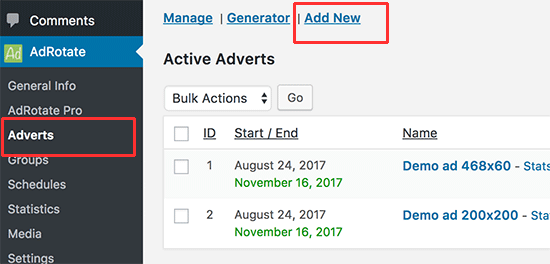
这会带您进入添加新的广告页面。 您需要为您的广告提供标题,因为它会帮助您在WordPress管理员区域内识别此广告。
之后,您可以粘贴AdSense等广告网络生成的广告代码。 或者,您也可以生成自己的广告代码,如果您正在运行自我托管的广告。
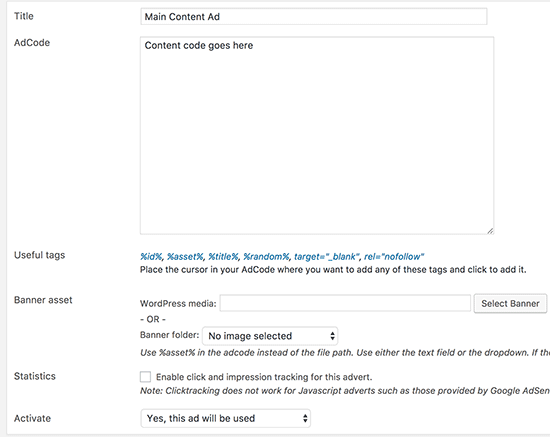
对于托管广告,您可以上传横幅图片并启用点击跟踪。
您需要选择激活选项才能在您的WordPress网站上使用此广告。
接下来,您需要在页面上向下滚动到使用和计划部分。 在这里,您可以安排您的广告,并获取您可以添加到您的帖子,页面或侧栏小部件的简码。
不要忘记点击“保存广告”按钮来存储您的设置。
您可以重复此过程来创建所需的广告,然后决定在您的网站上显示哪些广告。
一起分组您的广告
许多WordPress博客加入多个广告网络和合作伙伴计划。 您也可以在不同地点和不同尺寸的广告位。
通过分组,您可以轻松地将广告分类到不同的类别,以便于管理。
要创建一个新组,请转到 AdRotate»组 页面,然后点击“添加新的”链接。
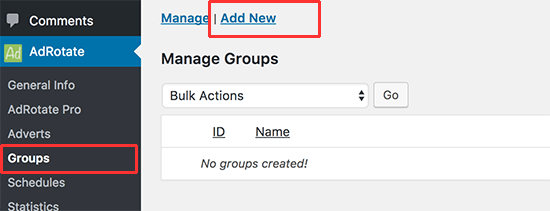
这将带您到创建新的组页面。
首先你需要为你的小组提供一个标题。 这将使您可以轻松识别您的WordPress管理区域中的组。
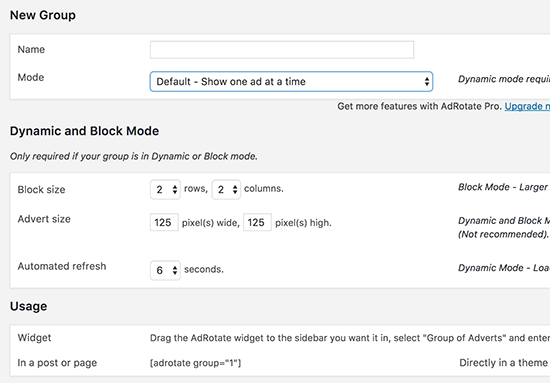
接下来,您需要选择一种显示模式。 AdRotate允许您自定义如何显示来自特定组的广告。
例如,您可以一次显示组中的一个广告,一段广告或几秒钟后更改广告的动态模式。
接下来,您可以选择组自动显示选项。 AdRotate允许您自动将组中的广告插入到帖子,页面和侧栏小部件中。
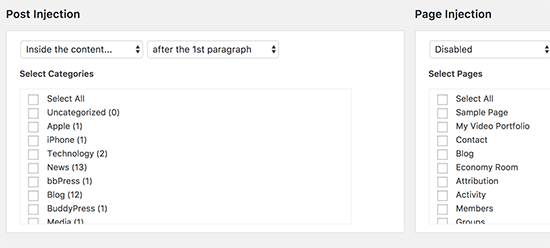
在页面的底部,您将看到您可以与该组关联的所有广告。 只需选择您想要包含的广告,然后点击“保存组”按钮。
在WordPress中手动插入广告
虽然您可以将广告与群组关联,并自动将其插入到帖子,页面,类别和小部件中,但某些发布商可能希望更细致地控制要在哪个位置展示的广告。
AdRotate使您可以轻松地在WordPress网站的任何地方插入广告。
您在网站上创建的每个广告都有自己的简码,您可以将其复制并粘贴到您的WordPress帖子或页面中,甚至可以自定义帖子类型。
去 AdRotate»广告 并点击任何广告进行编辑。 在编辑广告页面上,您需要向下滚动到使用部分以复制短代码。
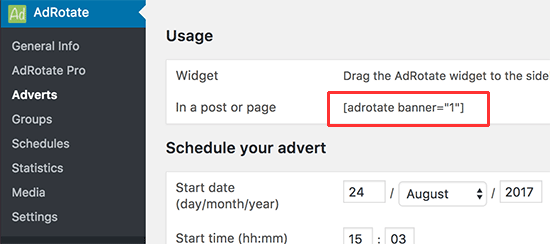
同样,您也可以编辑一个组来获取简码,然后在网站的任何地方使用它。
如果您想要在WordPress侧边栏中显示广告,请转到 外观»小工具 页面,并将AdRotate小部件添加到您的侧边栏。